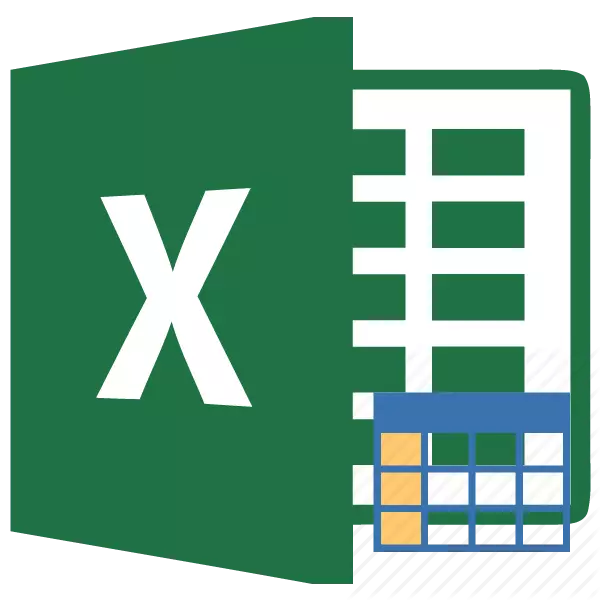
एक्सेल टेबल के साथ काम करते समय, पूरे डेटा श्रेणियों के साथ काम करना काफी आम है। साथ ही, कुछ कार्यों का अर्थ यह है कि कोशिकाओं के पूरे समूह को सचमुच एक क्लिक में परिवर्तित किया जाना चाहिए। एक्सेल में ऐसे टूल हैं जो आपको ऐसे परिचालन करने की अनुमति देते हैं। आइए पता दें कि इस कार्यक्रम में डेटा सरणी का प्रबंधन कैसे करें।
सरणी के साथ संचालन
एक सरणी एक डेटा समूह है जो आसन्न कोशिकाओं में एक शीट पर स्थित है। बड़े पैमाने पर, किसी भी तालिका को सरणी माना जा सकता है, लेकिन उनमें से प्रत्येक एक टेबल नहीं है, क्योंकि यह केवल एक सीमा हो सकता है। उनकी इकाई में, ऐसे क्षेत्र एक-आयामी या द्वि-आयामी (मैट्रिक्स) हो सकते हैं। पहले मामले में, सभी डेटा केवल एक कॉलम या पंक्ति में स्थित है।
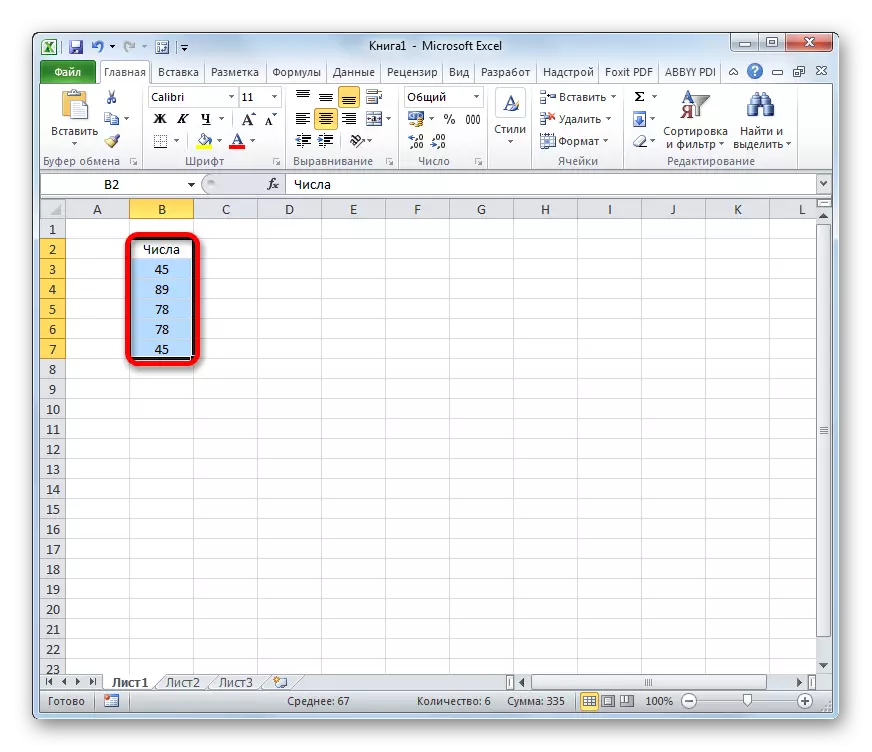
दूसरे में - एक ही समय में कई में।
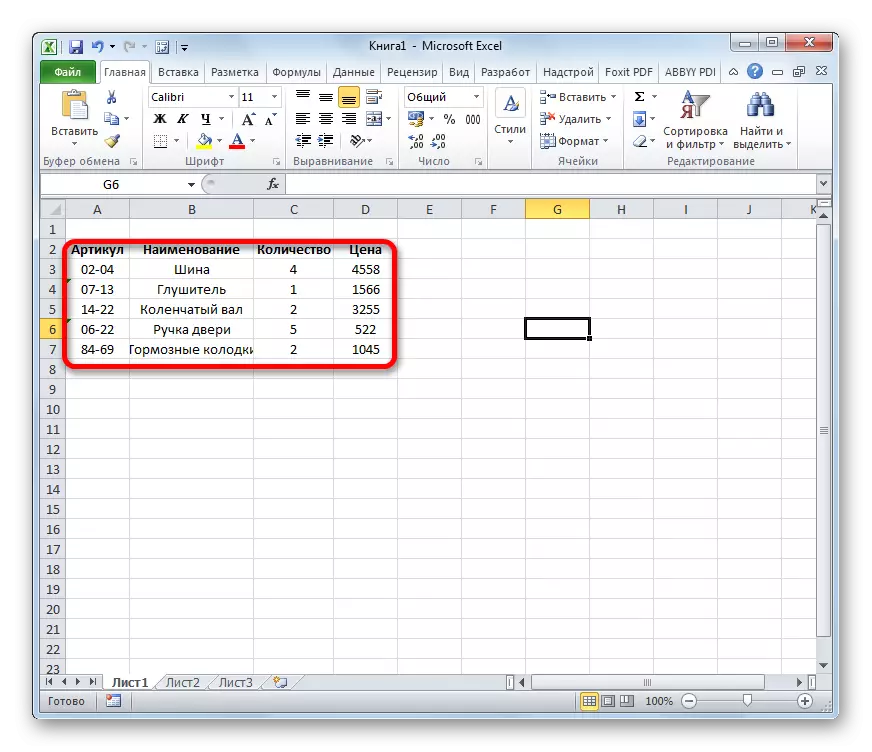
इसके अलावा, एक-आयामी सरणी, क्षैतिज और लंबवत प्रकार के बीच अलग-अलग होते हैं, जो वे प्रतिनिधित्व करते हैं - एक स्ट्रिंग या कॉलम।
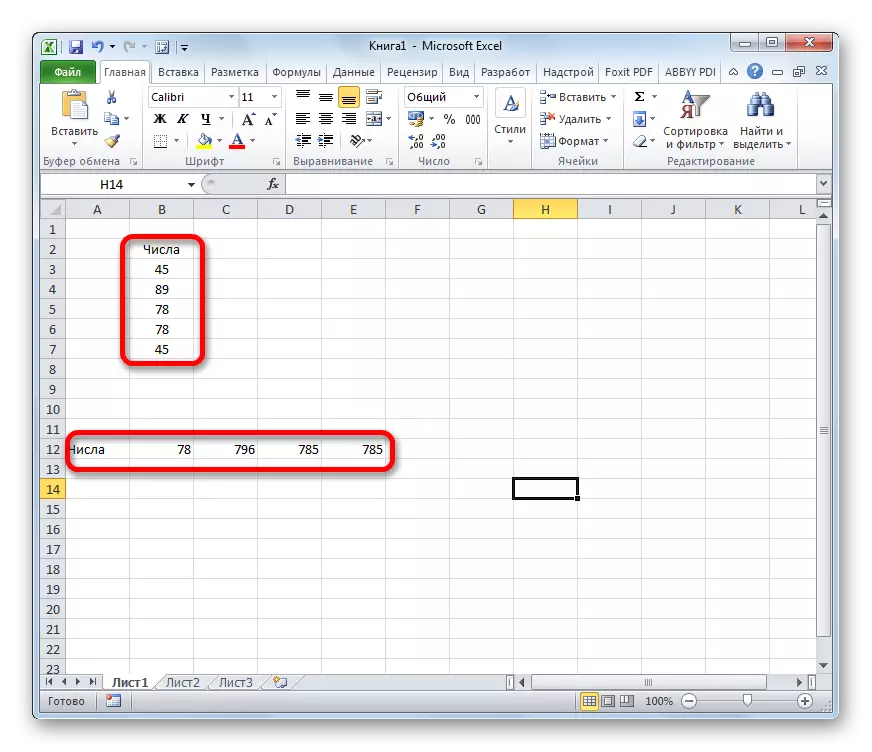
यह ध्यान दिया जाना चाहिए कि इस तरह के श्रेणियों के साथ काम का एल्गोरिदम एकल कोशिकाओं के साथ अधिक परिचित परिचालनों से कुछ अलग है, हालांकि उनके बीच भी कई आम हैं। आइए ऐसे परिचालनों की बारीकियों पर विचार करें।
सूत्र का निर्माण
सरणी सूत्र एक अभिव्यक्ति है जिसके साथ ठोस सरणी या एक सेल में प्रदर्शित अंतिम परिणाम प्राप्त करने के लिए सीमा संसाधित की जाती है। उदाहरण के लिए, दूसरे स्थान पर एक सीमा को गुणा करने के लिए निम्नलिखित टेम्पलेट के अनुसार सूत्र लागू करें:
= पता_ massiva1 * पता_मासिवा 2
डेटा श्रेणियों में, आप जोड़ों, घटाव, विभाजन और अन्य अंकगणितीय कार्रवाई भी कर सकते हैं।
सरणी समन्वय के पास अपने पहले सेल के पते का रूप है और बाद वाले कोलन द्वारा अलग किया गया है। यदि सीमा द्वि-आयामी है, तो पहली और अंतिम कोशिकाएं एक दूसरे से तिरछे हैं। उदाहरण के लिए, एक आयामी सरणी का पता हो सकता है: ए 2: ए 7।

और द्वि-आयामी सीमा के पते की उपस्थिति निम्नानुसार है: ए 2: डी 7।

- ऐसे सूत्र की गणना करने के लिए, आपको उस शीट पर उस क्षेत्र को हाइलाइट करने की आवश्यकता है जिस पर परिणाम प्रदर्शित किया जाएगा, और स्ट्रिंग में गणना के लिए सूत्र दर्ज करें।
- प्रवेश करने के बाद, आपको सामान्य रूप से एंटर बटन नहीं दबाया जाना चाहिए, और CTRL + SHIFT + ENTER कुंजी संयोजन डायल करें। उसके बाद, स्ट्रिंग सूत्रों में अभिव्यक्ति स्वचालित रूप से घुंघराले ब्रेसिज़ में ली जाएगी, और शीट पर कोशिकाएं पूरी आवंटित सीमा के भीतर गणना के परिणामस्वरूप प्राप्त डेटा से भरे जाएंगी।
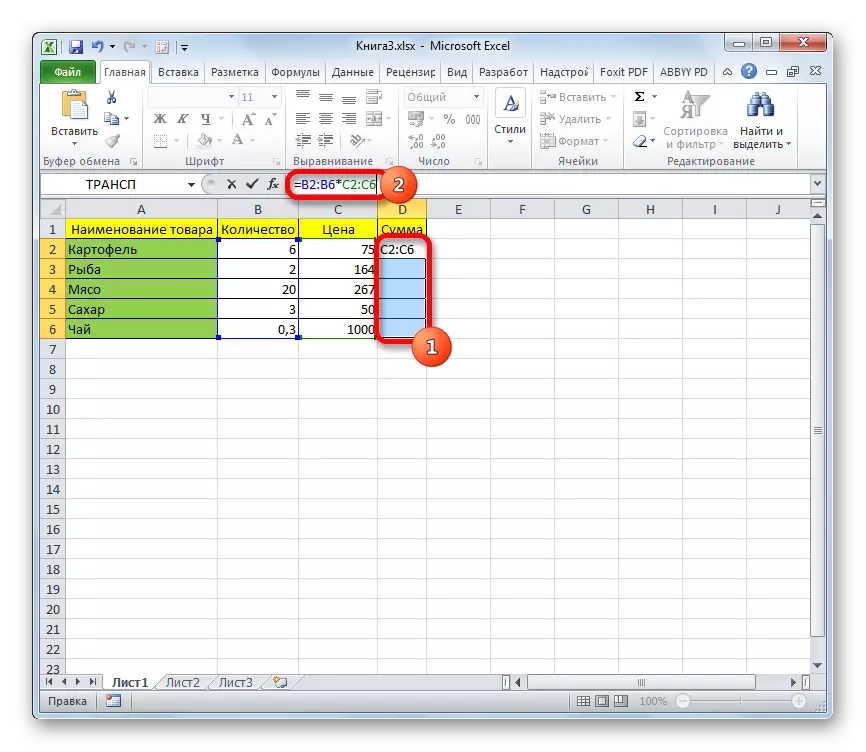
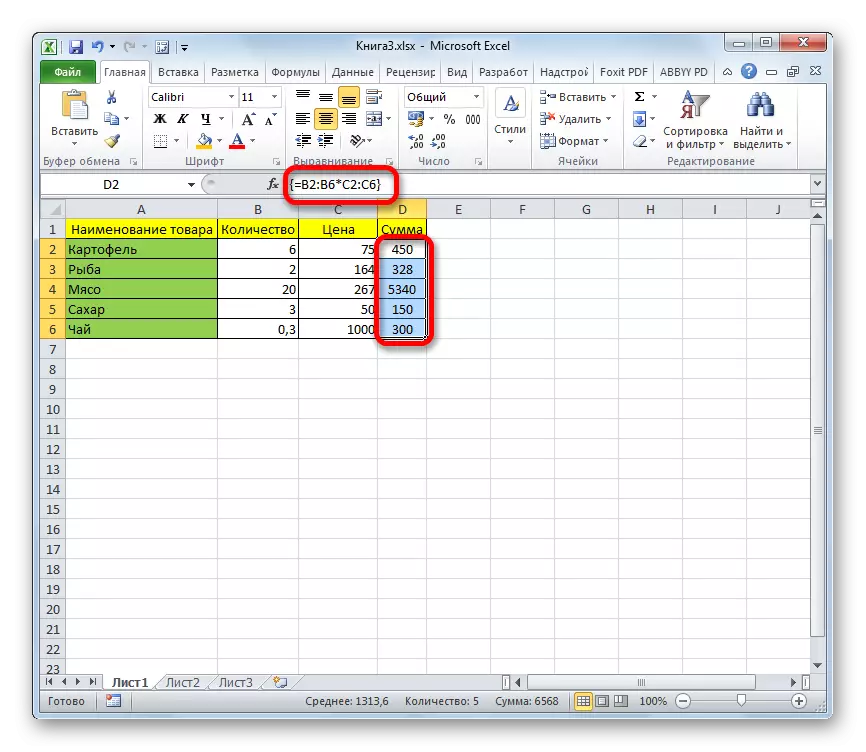
सरणी की सामग्री बदलना
यदि आप सामग्री को हटाना जारी रखते हैं या किसी भी कोशिका को बदलते हैं, जो उस श्रेणी में स्थित है जहां परिणाम आउटपुट है, तो आपकी कार्रवाई पूरी हो जाएगी। यदि आप कार्य पंक्ति में डेटा को संपादित करने का प्रयास करते हैं तो भी कुछ भी नहीं आएगा। साथ ही, एक सूचनात्मक संदेश प्रकट होता है जिसमें यह नहीं कहा जाएगा कि सरणी के हिस्से को बदलना असंभव है। यह संदेश तब भी दिखाई देगा जब आपके पास कोई बदलाव करने का लक्ष्य नहीं था, और आपने अभी गलती से रेंज की सीमा पर माउस पर क्लिक किया था।

यदि आप बंद करते हैं, तो यह "ओके" बटन पर क्लिक करके संदेश है, और उसके बाद माउस का उपयोग कर कर्सर को स्थानांतरित करने का प्रयास करें, या बस "एंटर" बटन दबाएं, सूचनात्मक संदेश फिर से दिखाई देगा। प्रोग्राम विंडो को बंद करना या दस्तावेज़ को सहेजना संभव नहीं होगा। हर समय यह दिखाई देगा यह एक कष्टप्रद संदेश है जो किसी भी कार्य को अवरुद्ध करता है। और स्थिति से बाहर एक रास्ता है और यह काफी सरल है
- "ओके" बटन पर क्लिक करके सूचना विंडो बंद करें।
- फिर "रद्द करें" बटन दबाएं, जो फॉर्मूला लाइन के बाईं ओर आइकन के समूह में स्थित है, और एक क्रॉस के रूप में एक आइकन है। आप कीबोर्ड पर ईएससी बटन पर भी क्लिक कर सकते हैं। इनमें से किसी भी संचालन को रद्द कर दिया जाएगा, और आप पहले की तरह शीट के साथ काम कर सकते हैं।

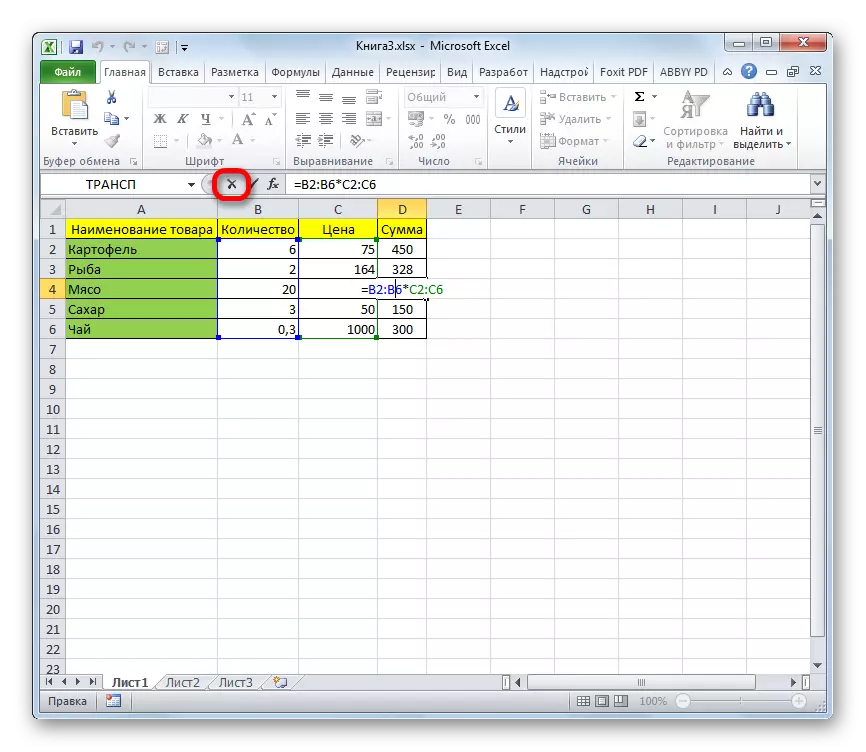
लेकिन क्या करना है, अगर आपको वास्तव में हल करने के सूत्र को हटाने या बदलने की आवश्यकता है? इस मामले में, नीचे दिए गए कार्यों का पालन करें।
- सूत्र को बदलने के लिए, बाएं माउस बटन को बंद करके कर्सर को हाइलाइट करें, शीट पर पूरी रेंज जहां परिणाम आउटपुट है। यह बहुत महत्वपूर्ण है, क्योंकि यदि आप सरणी के केवल एक सेल का चयन करते हैं, तो कुछ भी काम नहीं करेगा। फिर सूत्र पंक्ति में, आवश्यक समायोजन खर्च करें।
- परिवर्तन किए जाने के बाद, CTRL + SHIFT + ESC संयोजन टाइप करें। सूत्र बदल दिया जाएगा।
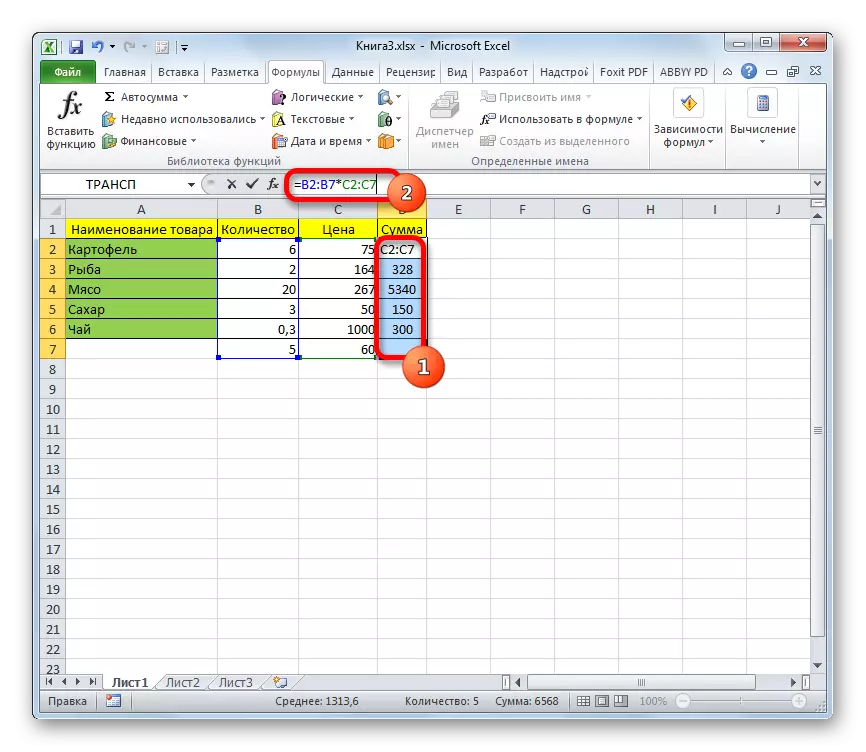

- सरणी सूत्र को हटाने के लिए, आपको पिछले मामले में समान की आवश्यकता है, उन कोशिकाओं की पूरी श्रृंखला आवंटित करें जिसमें यह स्थित है। फिर कीबोर्ड पर हटाएं बटन पर क्लिक करें।
- उसके बाद, सूत्र पूरे क्षेत्र से हटा दिया जाएगा। अब किसी भी डेटा में प्रवेश करना संभव होगा।

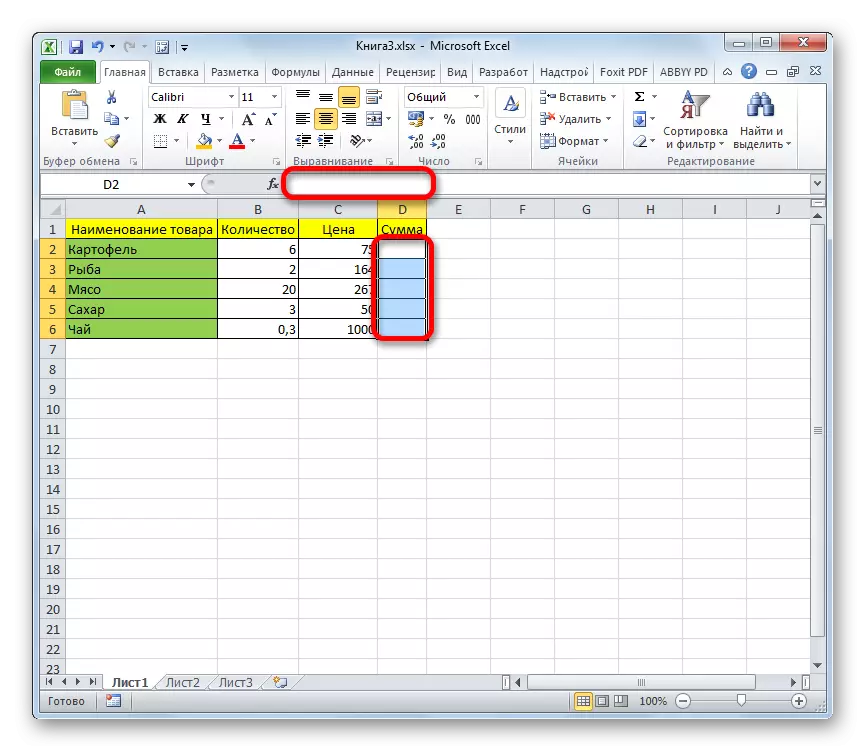
भारी कार्य
सबसे सुविधाजनक रूप से पहले से तैयार किए गए एम्बेडेड एक्सेल सुविधाओं का उपयोग करने के लिए उपयोग किया जाता है। फॉर्मूला स्ट्रिंग के बाईं ओर "सम्मिलित फ़ंक्शन" बटन पर क्लिक करके उनके पास पहुंच कार्यों के विज़ार्ड के माध्यम से प्राप्त किया जा सकता है। या "फॉर्मूला" टैब में, आप उन श्रेणियों में से एक चुन सकते हैं जिनमें आप रुचि रखते हैं।
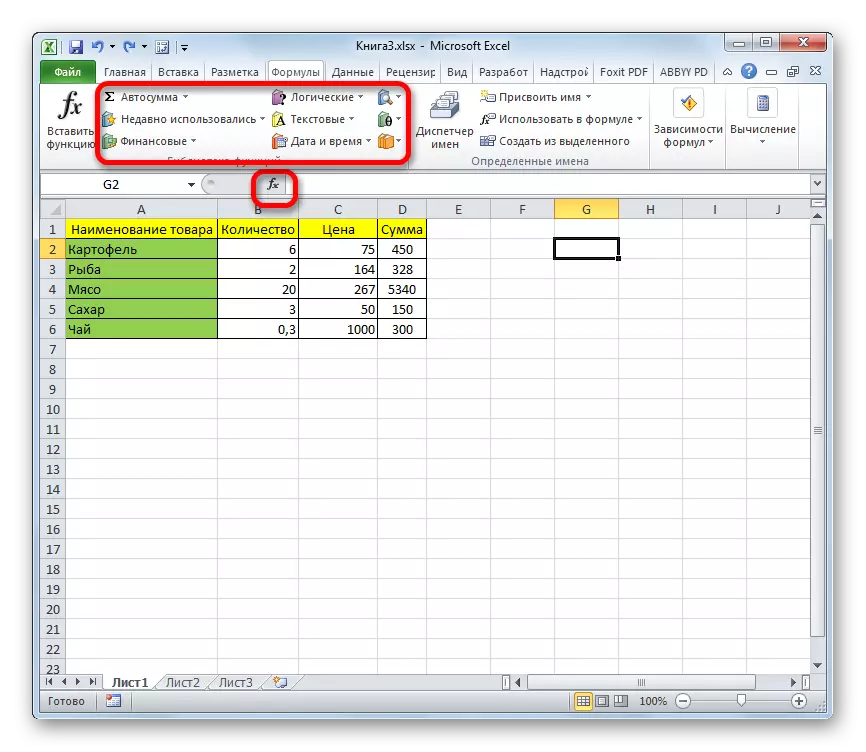
फ़ंक्शन विज़ार्ड में उपयोगकर्ता के बाद या टूलबार पर एक विशिष्ट ऑपरेटर का नाम चुनने के बाद, तर्क विंडो खुल जाएगी जहां स्रोत डेटा दर्ज किया जा सकता है।
कार्यों को दर्ज करने और संपादित करने के नियम, यदि वे तुरंत कई कोशिकाओं में परिणाम प्राप्त करते हैं, सामान्य द्रव्यमान सूत्रों के समान। यही है, मान दर्ज करने के बाद, कर्सर को फ़ॉर्मूला स्ट्रिंग में सेट करना आवश्यक है और CTRL + SHIFT + ENTER कुंजी डायल करें।
पाठ: एक्सेल में विज़ार्ड फ़ंक्शन
समर ऑपरेटर
उत्तेजना में सबसे अधिक मांग किए गए कार्यों में से एक रकम है। इसका उपयोग व्यक्तिगत कोशिकाओं की सामग्री को सारांशित करने और पूरे सरणी की मात्रा को खोजने के लिए दोनों का उपयोग किया जा सकता है। सरणी के लिए इस ऑपरेटर का सिंटैक्स निम्नानुसार है:
= रकम (Array1; Array2; ...)
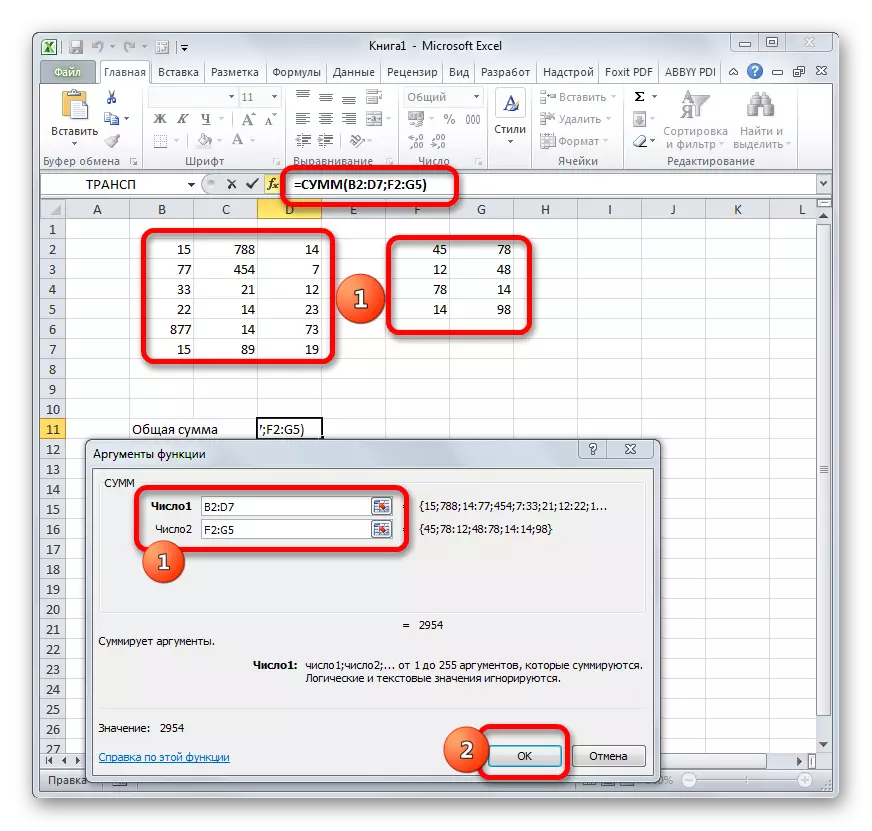
यह ऑपरेटर परिणाम को एक सेल में प्रदर्शित करता है, और इसलिए, इनपुट डेटा दर्ज करने के बाद गणना करने के लिए, इनपुट मैन्युअल रूप से प्रदर्शन किए जाने पर तर्क विंडो या एंटर कुंजी में "ठीक" बटन दबाए जाने के लिए पर्याप्त है।
पाठ: एक्सेल में राशि की गणना कैसे करें
ऑपरेटर ट्रैनकोम
टीआरएसी समारोह एक सामान्य सरणी ऑपरेटर है। यह आपको टेबल या मैट्रिक्स को चालू करने की अनुमति देता है, जो कि स्थानों में तारों और स्तंभों को बदल रहा है। साथ ही, यह कोशिकाओं की सीमा में असाधारण रूप से आउटपुट आउटपुट का उपयोग करता है, इसलिए इस ऑपरेटर की शुरूआत के बाद, CTRL + SHIFT + ENTER के संयोजन को लागू करना आवश्यक है। यह भी ध्यान दिया जाना चाहिए कि अभिव्यक्ति की शुरूआत से पहले, शीट पर क्षेत्र को हाइलाइट करना आवश्यक है, जिसमें कॉलम में कोशिकाओं की संख्या स्रोत तालिका की रेखा में कोशिकाओं की संख्या के बराबर होगी ( मैट्रिक्स) और, इसके विपरीत, लाइन में कोशिकाओं की संख्या स्रोत कॉलम में उनके नंबर के बराबर होनी चाहिए। ऑपरेटर का वाक्यविन्यास निम्नानुसार है:
= Tracp (सरणी)

पाठ: एक्सेल में मैट्रिस को स्थानांतरित करना
पाठ: एक्साइल में टेबल कैसे फ्लिप करें
ब्रास ऑपरेटर
पीतल समारोह आपको रिवर्स मैट्रिक्स की गणना करने की अनुमति देता है। इस ऑपरेटर के मूल्यों को दर्ज करने के सभी नियम बिल्कुल पिछले वाले के समान हैं। लेकिन यह जानना महत्वपूर्ण है कि व्यस्त मैट्रिक्स गणना पूरी तरह से संभव है यदि इसमें बराबर संख्या में पंक्तियां और कॉलम हैं, और यदि इसका निर्धारक शून्य नहीं है। यदि आप इस फ़ंक्शन का उपयोग उस क्षेत्र में अलग-अलग पंक्तियों और कॉलम के साथ करते हैं, तो सही परिणाम के बजाय, आउटपुट मूल्य "# अर्थ" प्रदर्शित करेगा। इस सूत्र का वाक्यविन्यास है:
= मेबू (सरणी)

निर्धारक की गणना करने के लिए, निम्न वाक्यविन्यास के साथ एक फ़ंक्शन लागू किया गया है:
= मोपेड (सरणी)
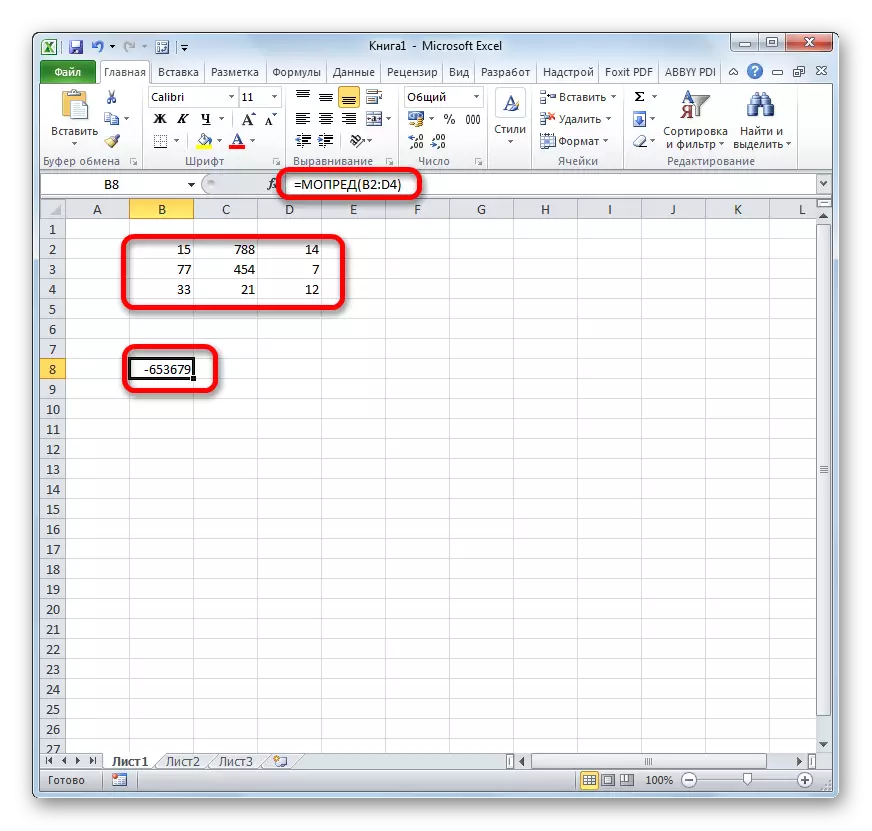
पाठ: एक्सेल में उल्टा मैट्रिक्स
जैसा कि हम देखते हैं, श्रेणियों के साथ संचालन गणना करते समय समय बचाने में मदद करता है, साथ ही साथ मुफ्त शीट स्थान, क्योंकि इसके साथ बाद में काम के लिए सीमा में संयुक्त डेटा को अतिरिक्त रूप से सारांशित करना आवश्यक नहीं है। यह सब "फ्लाई पर" किया जाता है। और तालिकाओं और matrices को परिवर्तित करने के लिए, केवल सरणी के कार्यों और उपयुक्त हैं, क्योंकि सामान्य सूत्र समान कार्यों का सामना नहीं कर सकते हैं। लेकिन साथ ही, यह विचार करना आवश्यक है कि अतिरिक्त इनपुट और संपादन नियम ऐसे अभिव्यक्तियों पर लागू होते हैं।
